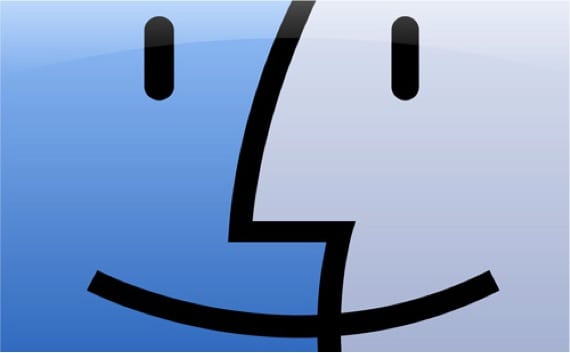
En OS X, todos los tipos de archivos tienen una aplicación predeterminada que se abre al hacer doble clic sobre ellos. Si hacemos doble clic en un archivo PDF o un archivo PNG, lo más probable es que el Mac abrirá “vista previa”, el visor PDF por defecto de Apple y la aplicación de archivo de imagen.
Si has instalado una aplicación como Adobe Reader, por ejemplo, deberás dar el permiso para establecerla como la aplicación de PDF por defecto de forma que todos los archivos PDF se abrirán en Abobe Reader.
Con el paso del tiempo nuestras preferencias van cambiando, bien porque nosotros queremos o porque vamos variando los programas que utilizamos para ello. Además, puede ser que nos interese que todos los JPEG se abran en una aplicación, pero uno en específico se abra en PhotoShop. A continuación te enseñamos cómo hacer frente a esta dos situaciones.
En primer lugar, para cambiar la aplicación por defecto con la que se van a abrir todos los documentos de un tipo de archivo, simplemente haremos clic en un archivo de ese tipo, por ejemplo, un archivo PDF. Luego haremos clic derecho en el archivo (o Control-clic ) y seleccionaremos Obtener información en el menú contextual resultante. Miraremos hacia la parte inferior de la ventana de información que se abrirá y buscaremos la sección que dice «Abrir con:»
Ahora hacemos clic en el pequeño triángulo al lado de esta sección, o, si ya está abierto, seleccionamos la aplicación que deseamos establecer como predeterminada para ese tipo de archivo. A continuación, hacemos clic en el botón Cambiar todo … debajo de esa zona y a partir de entonces, todos los archivos de ese tipo se abrirán en la aplicación que escogió.
Ahora bien, si deseamos abrir un archivo específico en una aplicación específica, se reemplaza la aplicación por defecto para lo cual simplemente haremos clic derecho en el archivo y a continuación, pulsamos la tecla Alt del teclado. El Abrir con del menú contextual cambiará a «Abrir siempre con esta aplicación», y nos permitirá elegir qué aplicación deseamos utilizar para abrir el archivo seleccionado todo el tiempo, no importa qué aplicación tengamos puesta por defecto.
Más Información – ¿Qué son los archivos .flac y cómo reproducirlos en OSX?
Fuente – Cult of Mac
Excelente explicación Pedro, muchas gracias por compartirla, saludos.
como puedo volver a restablecer que los documentos pdf se habrán directamente por vista previa y no por fals player
Buenas Emilio,
pulsa botón derecho encima del archivo y selecciona: abrir con > otra
Busca y selecciona marcando la que quieras.
Saludos
muchas gracias. preciso y efectivo.
gracias por tu magnífica explicación.
Claro, conciso… muy bien explicado.
Gracias